对于项目管理人员来说,excel画进度表是一项必备技能。无论是小型团队还是大型企业,都需要清晰直观的进度表来跟踪项目进展。本文将为您详细介绍如何利用Excel制作专业的进度表,帮助您提高工作效率,更好地把控项目节奏。
Excel进度表的基础设置
要制作一个优秀的Excel进度表,首先需要进行正确的基础设置。打开Excel,创建一个新的工作表。在第一列输入任务名称,第二列输入开始日期,第三列输入结束日期。这三列是进度表的核心信息。接下来,在后续列中添加日期,可以按天、周或月来划分,具体取决于您的项目周期。
为了使进度表更加直观,可以使用条件格式功能。选中日期区域,点击”开始”菜单栏中的”条件格式”,选择”新建规则”。在”使用公式确定要设置格式的单元格”选项中,输入公式:=AND($B2<=C$1,$C2>=C$1)。这个公式会将任务的执行期间标记出来。
绘制甘特图
甘特图是项目管理中常用的图表类型,它能直观地展示任务进度和时间安排。在Excel中绘制甘特图,需要先选中包含任务名称和日期的整个区域。然后点击”插入”菜单,选择”条形图”中的”堆积条形图”。这样就能得到一个基本的甘特图。
为了优化甘特图的展示效果,我们可以进行一些调整。右击图表,选择”选择数据”,在”图例条目”中删除开始日期和结束日期,只保留任务名称。然后在”横轴标签”中编辑,选择日期区域作为横轴标签。这样,甘特图就会按照时间顺序展示每个任务的进度。
进度表的美化与优化
一个美观的进度表不仅能提供清晰的信息,还能增强视觉吸引力。可以通过更改颜色、字体和边框来美化进度表。在”开始”菜单中,使用”填充颜色”为不同类型的任务设置不同的背景色,使用”字体颜色”调整文字颜色,使用”边框”功能添加合适的边框样式。
此外,可以添加一些辅助信息来优化进度表。比如,在任务名称旁增加一列来显示负责人,或者添加一列来显示任务完成百分比。这些信息可以通过条件格式来可视化,例如使用数据条来直观显示完成进度。
自动更新的动态进度表
为了让进度表能够自动更新,可以利用Excel的公式功能。例如,可以使用TODAY()函数来获取当前日期,然后用条件格式标记出已过期的任务。还可以使用DATEDIF()函数来计算任务的剩余天数,帮助团队及时关注即将到期的任务。
对于需要频繁更新的大型项目,手动维护Excel进度表可能会变得繁琐。这时,使用专业的项目管理工具可能是更好的选择。ONES研发管理平台提供了强大的进度管理功能,能够自动生成和更新甘特图,让项目管理变得更加高效和便捷。
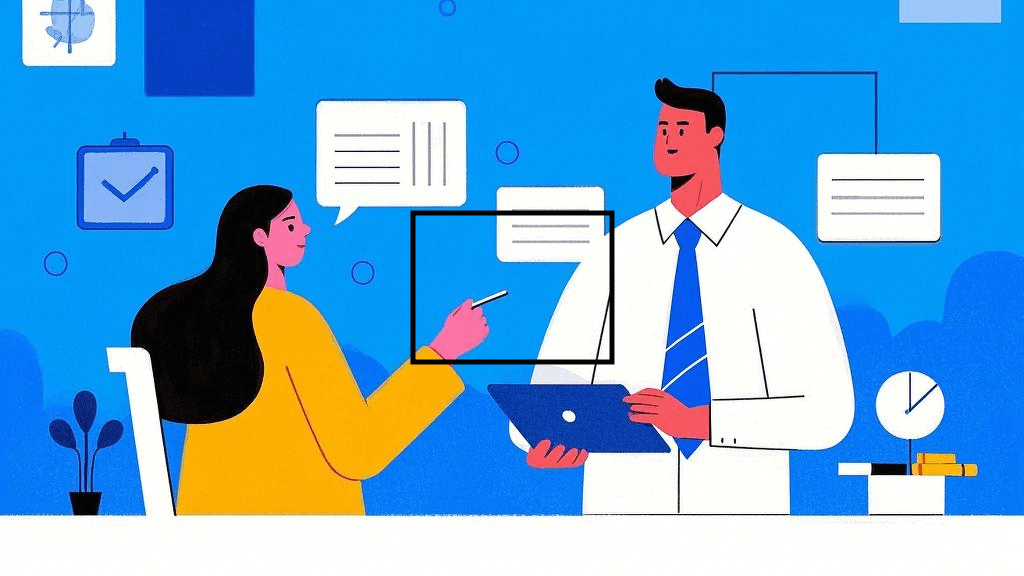
共享和协作
制作好进度表后,如何与团队成员共享和协作也是一个重要问题。Excel提供了在线共享功能,可以将文件保存到OneDrive,然后邀请团队成员共同编辑。这样,每个人都能实时看到最新的进度更新。
对于更复杂的协作需求,可以考虑使用专业的协作工具。ONES研发管理平台不仅提供了强大的进度管理功能,还支持团队成员实时协作,确保每个人都能及时了解项目状态,大大提高了团队的工作效率。
掌握excel画进度表的技巧,能够帮助您更好地管理项目,提高工作效率。从基础设置到美化优化,再到动态更新和团队协作,每一步都是提升项目管理水平的关键。希望本文的介绍能够帮助您制作出专业、实用的进度表,为您的项目管理工作带来更大的便利。







































